Большинство из тех, кто сталкивался с автоматизацией задач VMware vSphere, рано или поздно узнают о VMware vCenter Orchestrator. Наличие REST-плагина для этого фреймворка привело нас к мысли, что можно интегрировать vCenter Orchestrator с Veeam Backup & Replication, автоматизируя таким образом операции, выполняемые Veeam Backup Enterprise Manager, в частности: запуск, остановку или просмотр статистики резервного копирования, выполнение восстановления, просмотр, управление ролями безопасности.
Итак, исходные данные:
- установлен vCenter Orchestrator 5.5.2
- установлен Veeam Backup & Replication v8 Enterprise Plus
- заставить работать вместе через REST (кстати, возможна и интеграция через PowerShell, но это выходит за рамки данного дела)
- нюансы интеграции
- примеры REST-запросов
Подготовка: установка и настройка vCO По сути, настройка vCO — это целая отдельная песня, с множеством куплетов и припевов (нет, серьезно, почему vCO не поддерживает IE младше 10, а взлетает на Firefox 15?).
Если кому-то интересна эта история, пишите в комментариях, с радостью поделюсь своими «советами и рекомендациями».
Но в целом самое важное для интеграции с Veeam Backup & Replication — это установить REST-плагин.
Во всем остальном добро пожаловать официальная документация VMware .
Подготовка: настройка Veeam Backup & Replication Хотелось бы обратить особое внимание на то, что рассматриваемый случай возможен только в том случае, если у вас установлен Veeam Backup & Replication Enterprise. Плюс .
Причина очень проста — полное название интерфейса — Veeam Backup Enterprise Manager RESTful API. То есть API позволяет разработчикам общаться именно с Enterprise Manager, а этот компонент доступен только при наличии лицензии Enterprise. Плюс .
Таким образом, подготовка к интеграции с vCO выглядит так:
- Установка и настройка Veeam Backup Enterprise Manager
- Все готово к интеграции :)
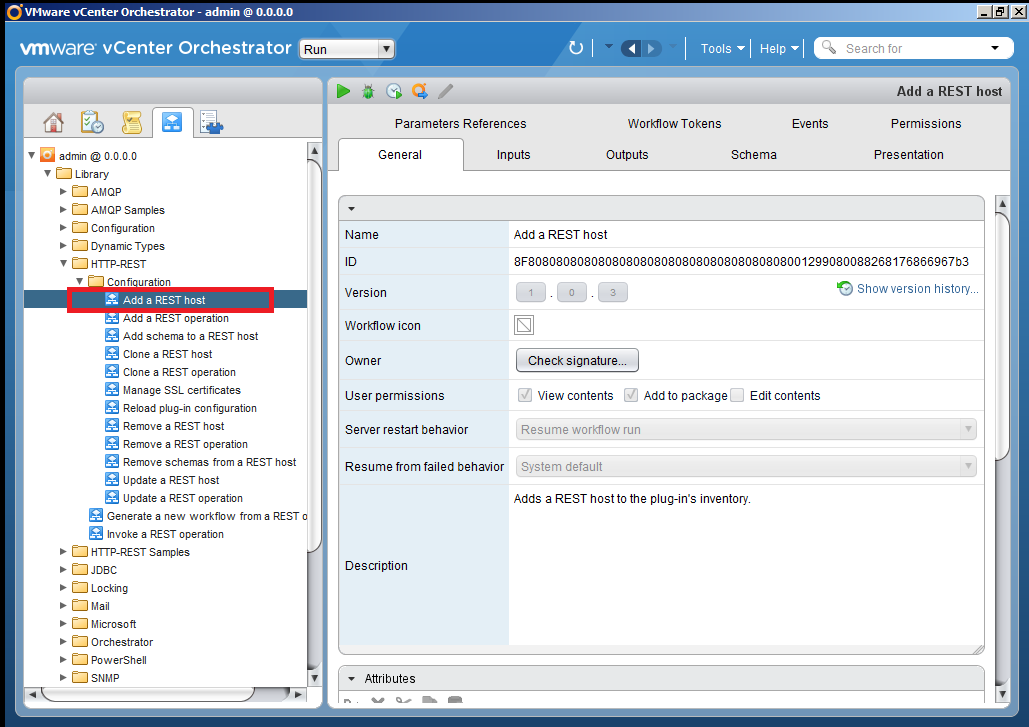
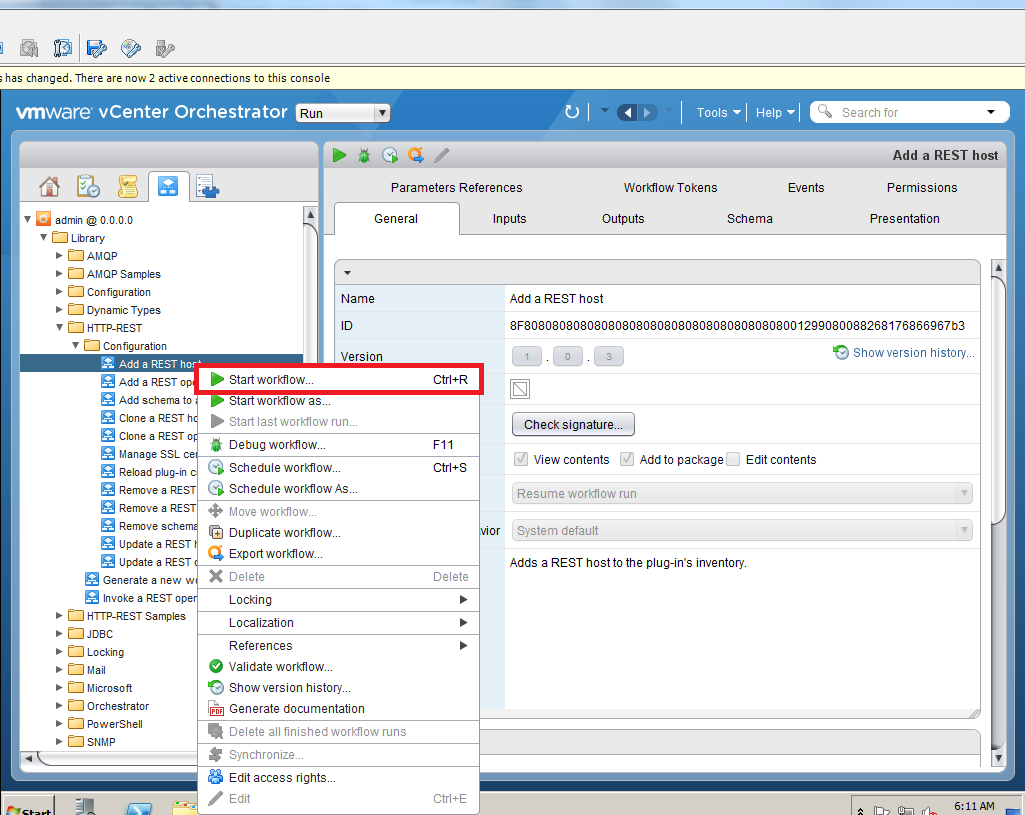
Когда Wokflow запущен, вам необходимо заполнить поля «Имя» и «URL».
Настройки Тайм-аут соединения и Тайм-аут операции изменять не нужно.
Доступ к Veeam RESTful API можно получить по следующим адресам:
- URL-адрес HTTP-интерфейса Veeam Restful API http:// :9399/апи/
- URL-адрес HTTPS Veeam Restful API https:// :9398/апи/
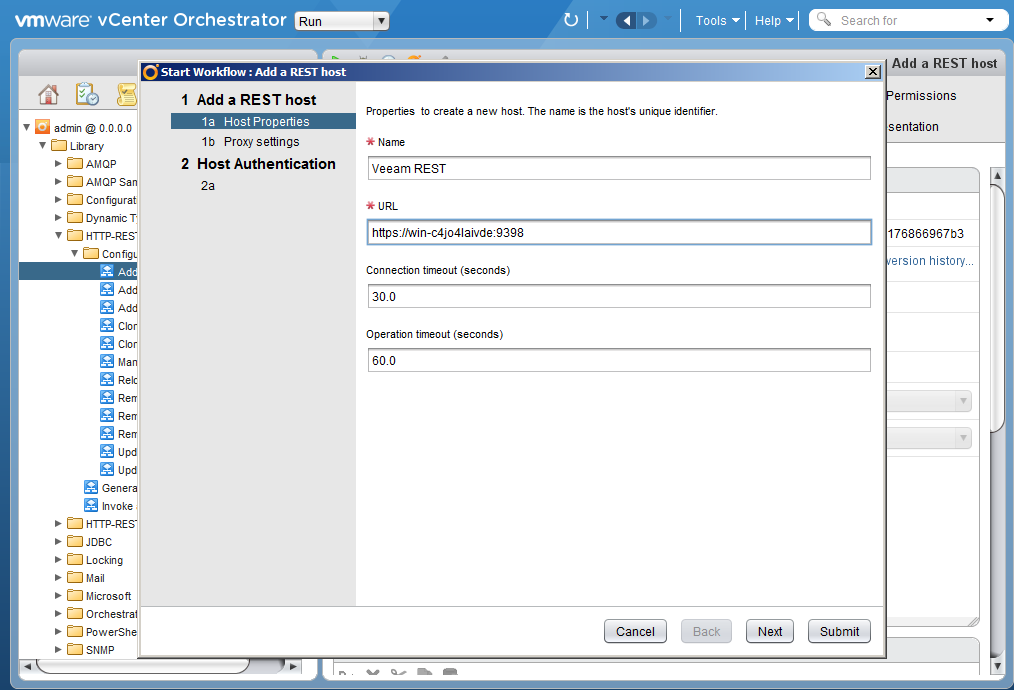
Укажите прокси, если он используется.
В нашем примере мы решили обойтись без этого.
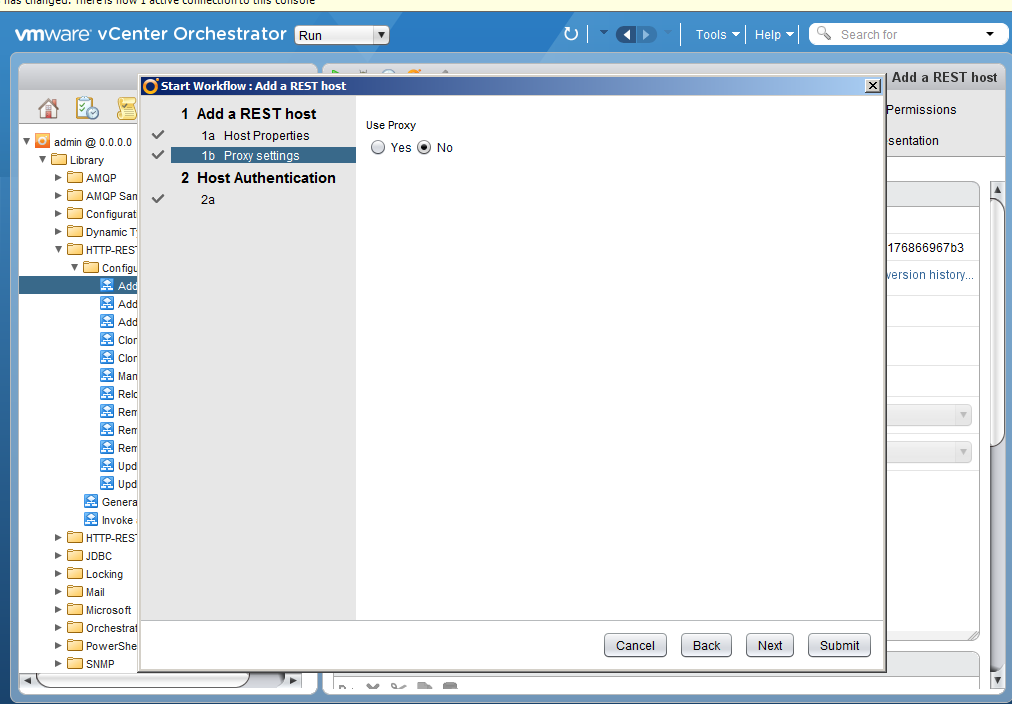
Укажите тип аутентификации; мы думали-думали и выбрали базовый.
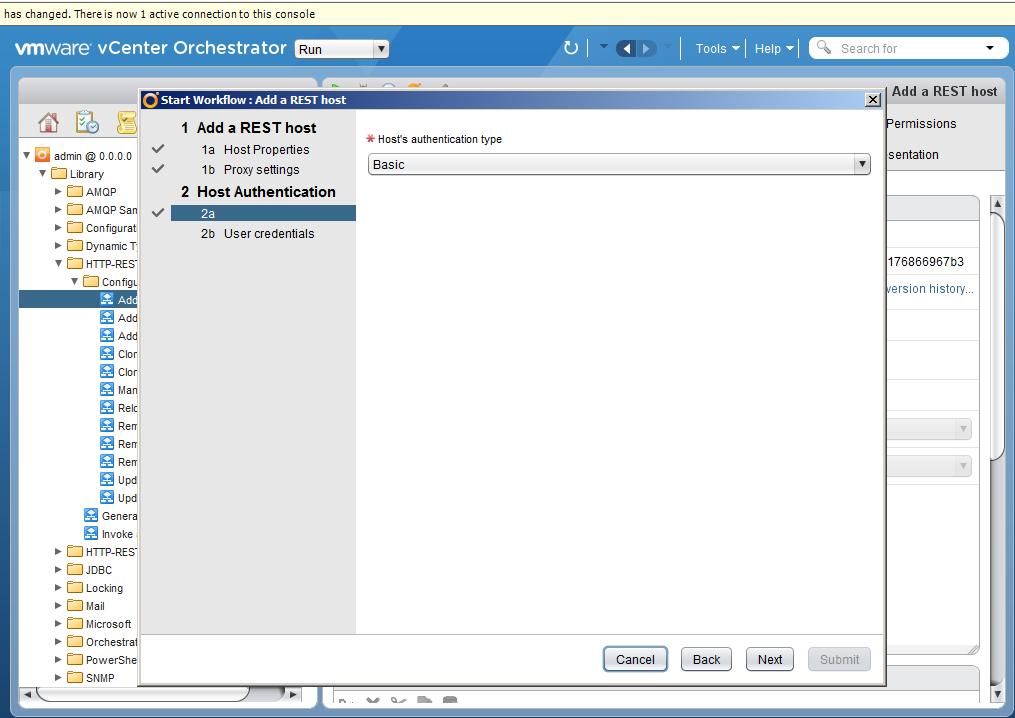
Следующий шаг: выберите режим сеанса (Общий сеанс или сеанс пользователя) и укажите данные аутентификации.

Если вы, как и мы, решили выбрать соединение https, вам необходимо принять сертификат SSL. 
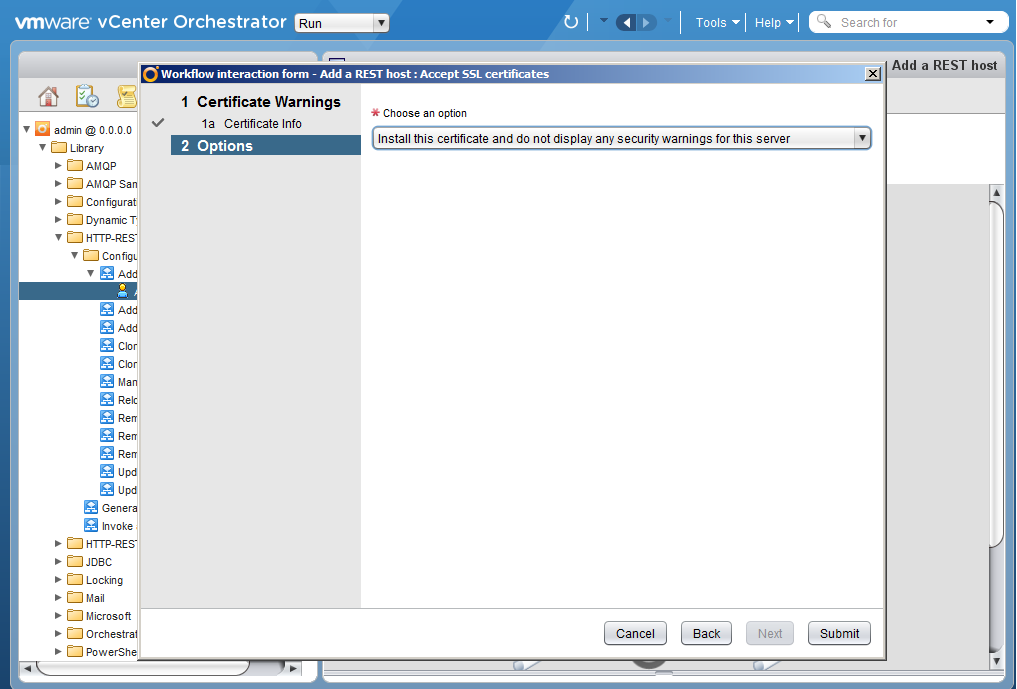
И если все прошло гладко, ничего никуда не отвалилось и не отлетело, то Рабочий процесс будет создан.
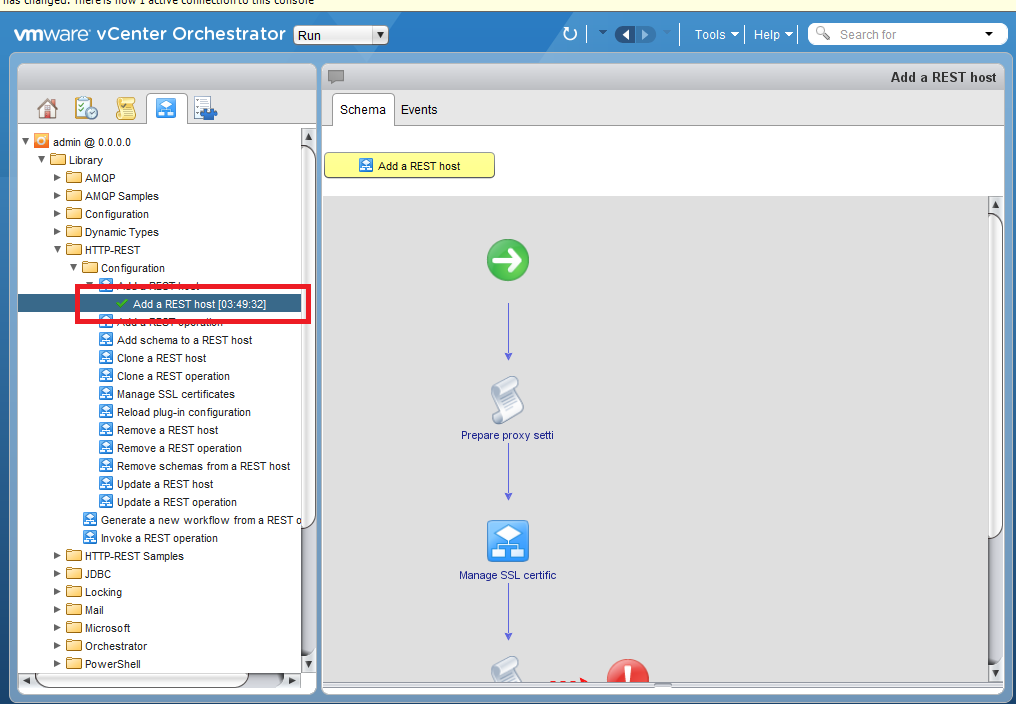
Шаг второй: импортируйте схему
Следующий шаг — импорт схемы Veeam REST. Он доступен на сервере, где развернут Veeam Backup Enterprise Manager. В нашем случае это:
C:\Program Files\Veeam\Backup and Replication\Enterprise Manager\schemas\RestAPI.xsd
Самый простой способ — опубликовать диаграмму на веб-сервере, чтобы vCO мог «достучаться» до нее.
И приступаем непосредственно к процессу импорта.
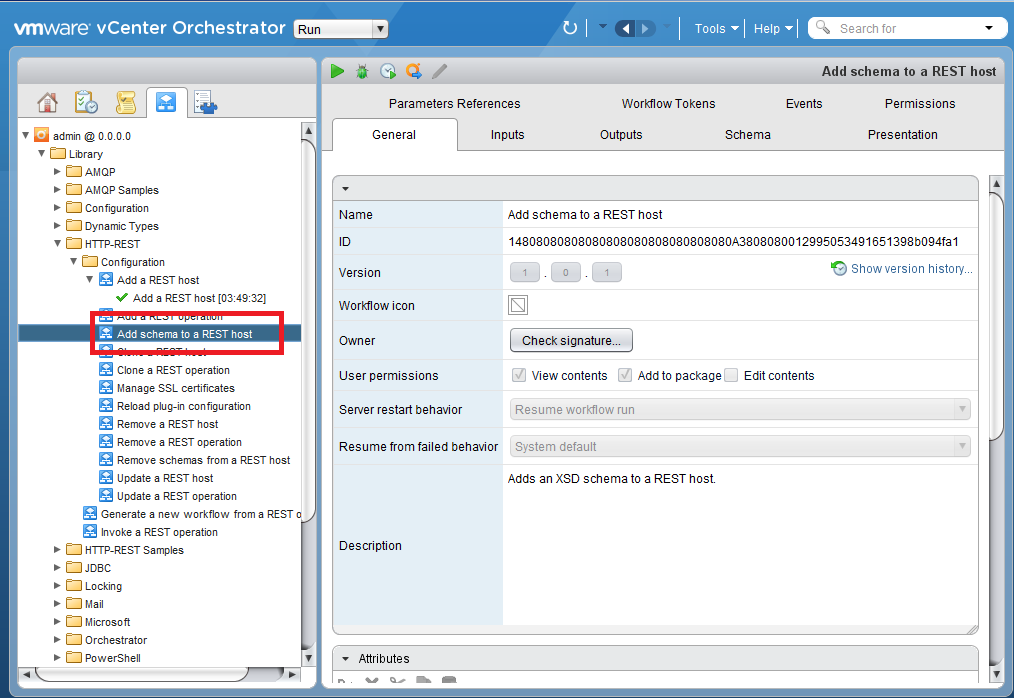
Выберите хост, добавленный на предыдущем шаге.
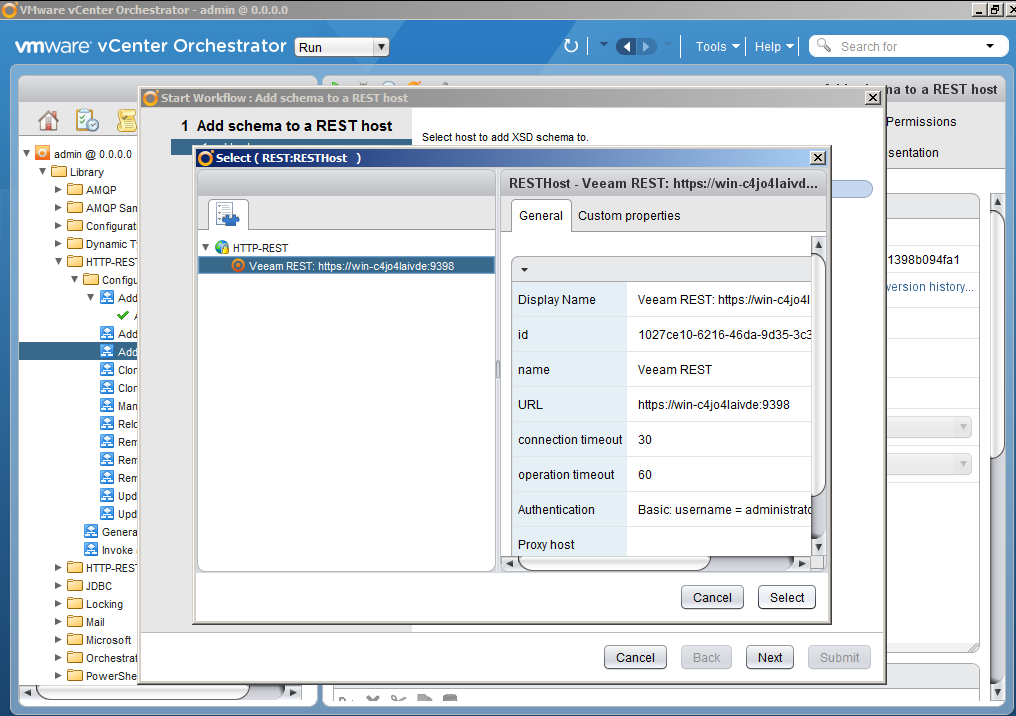
Указываем путь, где находится диаграмма.

Схема импортирована.
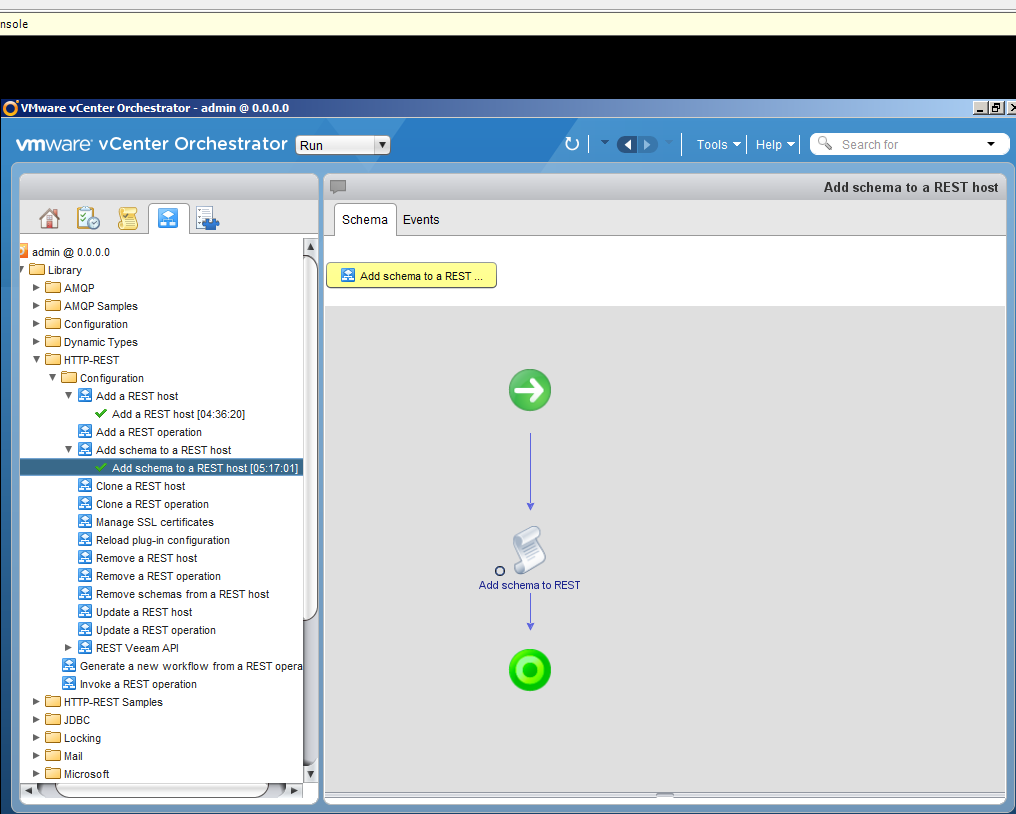
Шаг третий: делаем то, что хотим
После долгого этапа настройки мы наконец можем насладиться тем фактом, что можем выполнять любые операции, разрешенные из Veeam Backup Enterprise Manager. В качестве примера мы решили создать серию очень простых запросов.
В частности: Мы получили список резервных серверов.
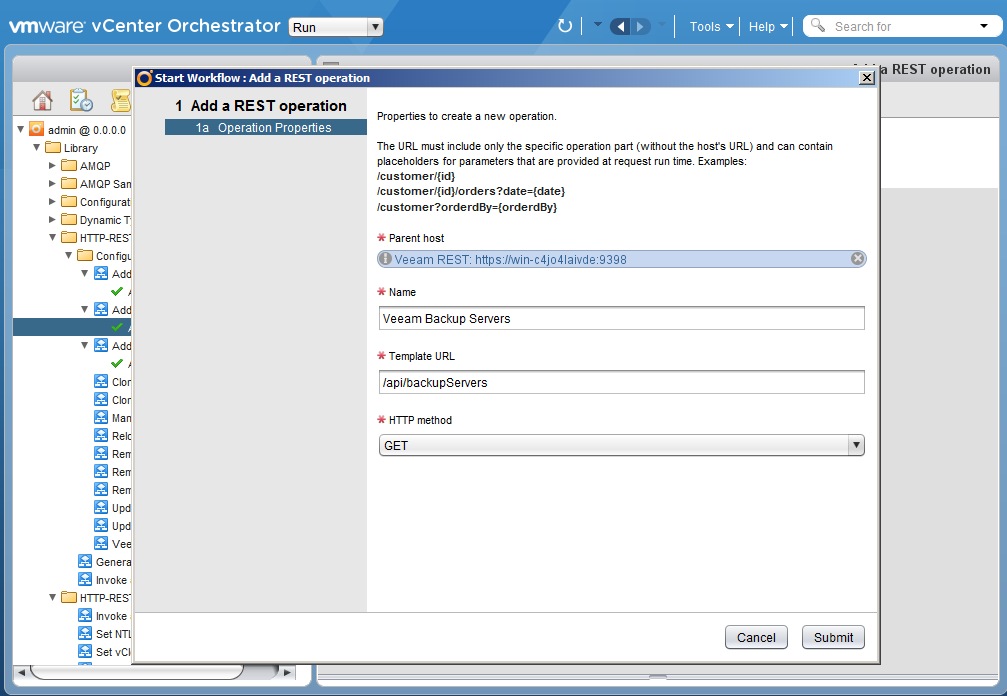
Мы ознакомились со списком отказоустойчивых планов.
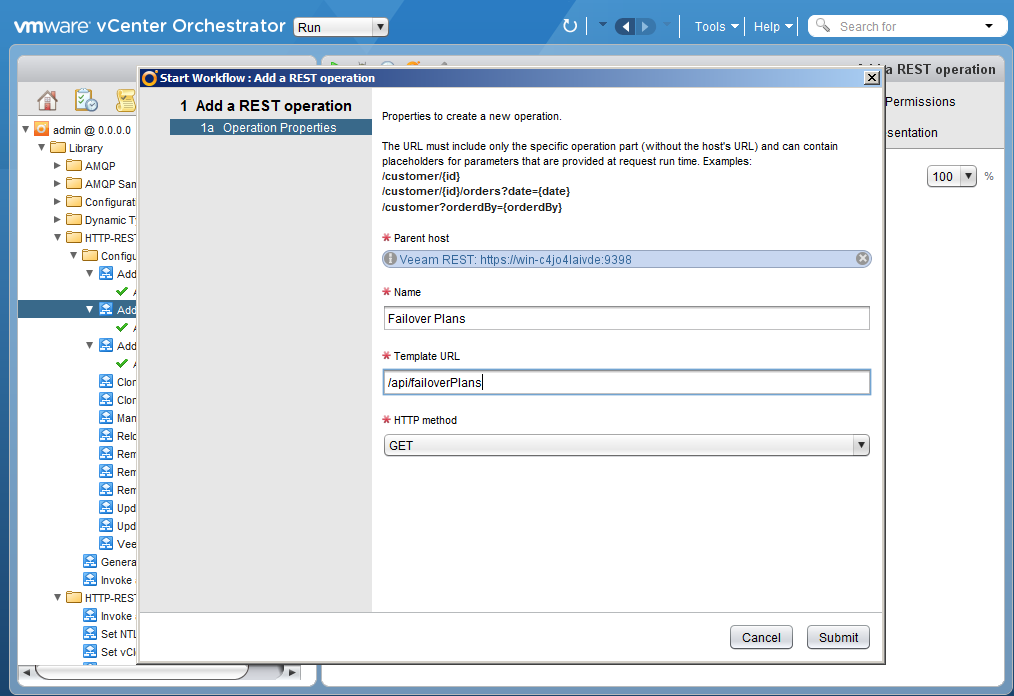
Что ж, мы остались довольны коллекцией Cloud Gateways. 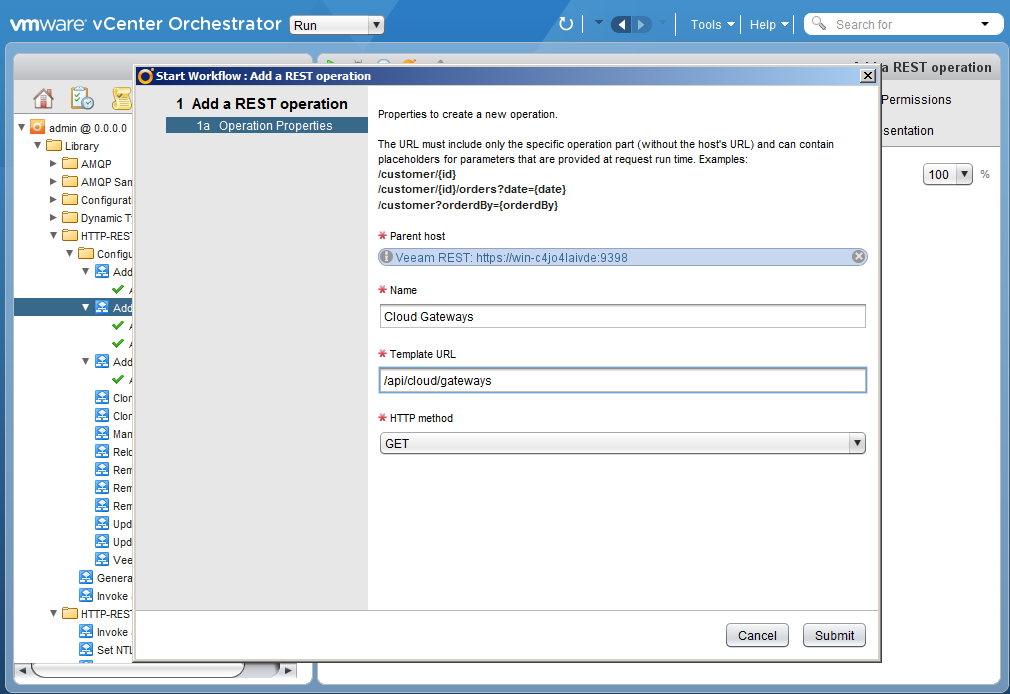
Окончательно
В заключение хотелось бы сказать, что процесс интеграции оказался довольно простым, если знать, куда нажать и что добавить.
Если вы сейчас попросите меня переделать все 16 картинок, которые вставлены для демонстрации процесса, это займет меньше часа.
И вот теперь даже стало интересно — для PowerShell это окажется сложнее или проще? Кто-нибудь хочет попробовать?.
Может, корпус сложнее разобрать? Что вы думаете? Дополнительная информация:
В опросе могут участвовать только зарегистрированные пользователи.Войти , Пожалуйста.
Стоит ли рассматривать вариант интеграции с vCO через PowerShell? 57,14% Почему бы и нет? 8 28,57% Обязательно, только запросы должны быть более сложными 4 14,29% Почему? Ведь результат тот же: 2 проголосовали 14 пользователей.
6 пользователей воздержались.
Теги: #Виртуализация #Резервное копирование #Администрирование серверов #обучение #интеграция #Восстановление данных #автоматизация труда администратора
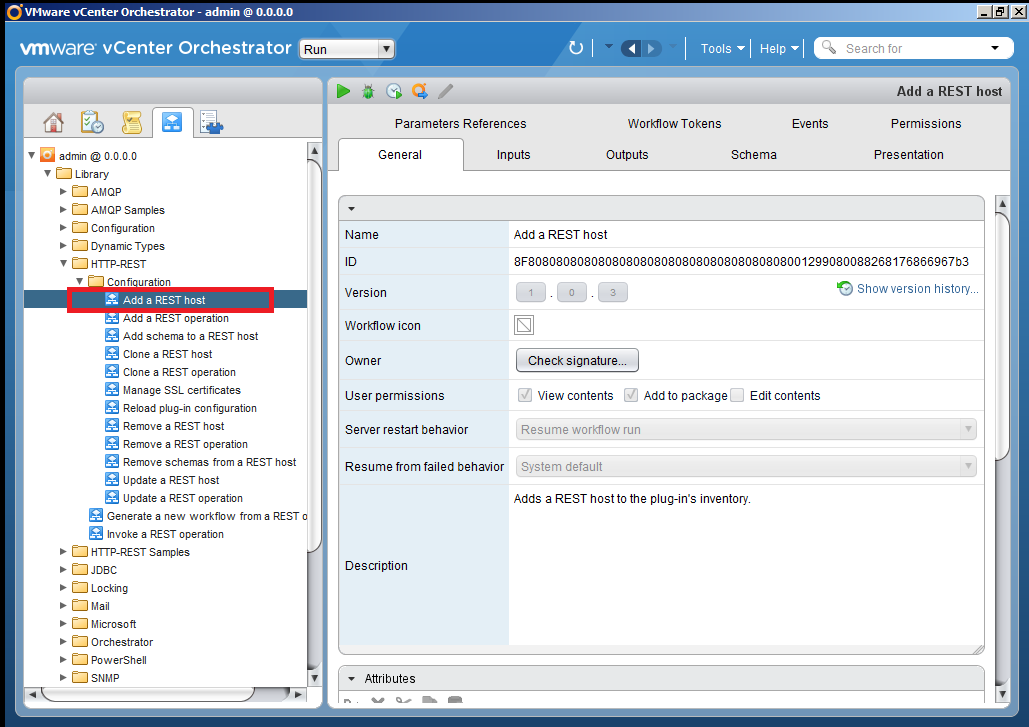
-
У Вас Есть Календарь На 2015 Год.
19 Oct, 24 -
Маленький Вирус Для Вашего Телефона
19 Oct, 24


